3 εύκολοι τρόποι για να ανακτήσετε το διαγραμμένο ιστορικό κλήσεων / αρχεία καταγραφής στο iPhone
Το ιστορικό κλήσεων / ημερολόγια μας παρέχει πληροφορίες σχετικά μετις καθημερινές εισερχόμενες, εξερχόμενες και αναπάντητες κλήσεις. Κάποιοι από εμάς επιθυμούμε να διατηρήσουμε το απόρρητο και να διαγράψουμε τα ημερήσια αρχεία καταγραφής κλήσεων, ώστε να μπορείτε να εμποδίζετε οποιονδήποτε να ελέγχει το ιστορικό κλήσεων. Αλλά τι συμβαίνει όταν διαγράψετε κατά λάθος τα αρχεία καταγραφής κλήσεων και θέλετε να καλέσετε κάποιον που σας έχει καλέσει προηγουμένως από άγνωστο αριθμό; Μην ανησυχείτε, σε αυτό το άρθρο, θα σας δείξουμε πώς μπορείτε να ανακτήσετε το διαγραμμένο ιστορικό στο iPhone XS / XS Max / XR / X / 8/8 Plus / 7/7 Plus / 6S / 6 / SE / 5s / εύκολοι τρόποι.
- Way 1: Πώς να ανακτήσετε το διαγραμμένο ιστορικό κλήσεων στο iPhone απευθείας χωρίς δημιουργία αντιγράφων ασφαλείας
- Τρόπος 2: Πώς να δείτε το διαγραμμένο ιστορικό κλήσεων στο iPhone Μέσω του iTunes Backup
- Τρόπος 3: Πώς να επαναφέρετε το διαγραμμένο ιστορικό κλήσεων στο iPhone μέσω iCloud Backup
- Έξτρα Συμβουλή: Πώς να Πολλοί Ιστορικό κλήσεων Μπορεί να κρατήσει το iPhone;
Way 1: Πώς να ανακτήσετε το διαγραμμένο ιστορικό κλήσεων στο iPhone απευθείας χωρίς δημιουργία αντιγράφων ασφαλείας
Αν θέλετε να μάθετε πώς μπορείτε να ανακτήσετε τη διαγραμμένη κλήσησυνδεθείτε στο iPhone χωρίς κανένα είδος δημιουργίας αντιγράφων ασφαλείας, μπορείτε να τοποθετήσετε τυφλά την εμπιστοσύνη σας στο Tenorshare UltData. Αυτό το εκπληκτικό λογισμικό αποκατάστασης ιστορικού κλήσεων μπορεί να ανακτήσει το ιστορικό κλήσεων από τη συσκευή σας iOS χωρίς δημιουργία αντιγράφων ασφαλείας. Εδώ είναι πώς να το κάνετε:
1.Συνδέστε το iPhone σας στον υπολογιστή σας με καλώδιο USB καλής ποιότητας και εκτελέστε το UltData στον υπολογιστή σας. Το λογισμικό θα ανιχνεύσει αυτόματα τη συσκευή σας και θα χρειαστεί να πατήσετε το κουμπί "Trust" από το iPhone σας εάν εμφανιστεί οποιαδήποτε ειδοποίηση για να θέσει τη συσκευή σας στη λίστα αξιόπιστων συσκευών.
2.Μετά την ανίχνευση της UltData από τη συσκευή σας, θα έχετε μια διεπαφή όπως παρακάτω, όπου θα εμφανίζονται διάφορα είδη τύπων αρχείων μπροστά σας. Μπορείτε να επιλέξετε μόνο "Ιστορικό κλήσεων" ή μπορείτε να επιλέξετε όλα και κάντε κλικ στο κουμπί "Έναρξη σάρωσης" για να προχωρήσετε.

3.Μετά από μερικά λεπτά, όταν ολοκληρωθεί η σάρωση, μπορείτε απλά να επιλέξετε "Ιστορικό κλήσεων" και να δείτε τα αρχεία καταγραφής κλήσεων. Τώρα επιλέξτε τα αρχεία καταγραφής που θέλετε να ανακτήσετε και κάντε κλικ στο κουμπί "Ανάκτηση" για να ανακτήσετε το διαγραμμένο ιστορικό κλήσεων από το iPhone στον υπολογιστή σας. Μπορείτε να ανακτήσετε τα αρχεία καταγραφής κλήσεων με τη μορφή αρχείου .txt, .xls ή .xml.

Τρόπος 2: Πώς να δείτε το διαγραμμένο ιστορικό κλήσεων στο iPhone Μέσω του iTunes Backup
Είναι καλό να διατηρήσετε τα δεδομένα σας στη δική σαςiTunes storage cloud. Με το UltData, μπορείτε εύκολα να επαναφέρετε το διαγραμμένο ιστορικό κλήσεων από το iTunes backup χωρίς να επαναφέρετε τη συσκευή σας. Δείτε πώς μπορείτε να ανακτήσετε το διαγραμμένο αρχείο κλήσεων από το iPhone μέσω του iTunes backup χρησιμοποιώντας το UltData.
1.Εκτελέστε το στοιχείο UltData και μεταβείτε στην επιλογή "Ανάκτηση από τα αντίγραφα ασφαλείας του iTunes". Εδώ θα βρείτε όλα τα προηγούμενα αντίγραφα ασφαλείας που έχετε δημιουργήσει. Τώρα πρέπει να επιλέξετε το τελευταίο αντίγραφο ασφαλείας που περιλαμβάνει το διαγραμμένο ιστορικό κλήσεων και κάντε κλικ στο κουμπί "Έναρξη σάρωσης".

2.Τώρα επιλέξτε την επιλογή "Ιστορικό κλήσεων" και δείτε τα αρχεία καταγραφής κλήσεων που θέλετε να ανακτήσετε από το αρχείο αντιγράφων ασφαλείας. Επιλέξτε τα αρχεία καταγραφής που θέλετε και κάντε κλικ στο κουμπί "Ανάκτηση". Μετά από λίγα λεπτά, όλα τα αρχεία καταγραφής ιστορικού κλήσεων θα ανακτώνται στον υπολογιστή σας.
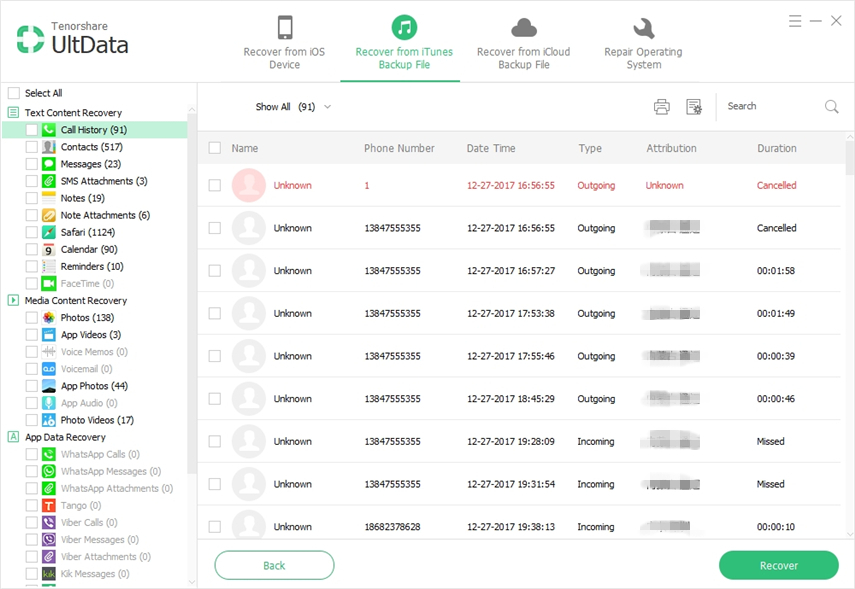
Τρόπος 3: Πώς να επαναφέρετε το διαγραμμένο ιστορικό κλήσεων στο iPhone μέσω iCloud Backup
Με τη βοήθεια του UltData, μπορείτε επίσης να ανακτήσετε εύκολα το ιστορικό κλήσεων iPhone από το backup iCloud χωρίς να επαναφέρετε το iPhone σας. Εδώ είναι πώς να το κάνετε:
1.Εκτελέστε το στοιχείο UltData και επιλέξτε "Ανάκτηση από το αρχείο αντιγράφου ασφαλείας iCloud" και συνδεθείτε στο λογαριασμό iCloud με τις κατάλληλες πληροφορίες. Στη συνέχεια, τα αντίγραφα ασφαλείας iCloud θα εμφανιστούν στη διεπαφή. Επιλέξτε αυτό που χρειάζεστε και κάντε κλικ στο κουμπί "Επόμενο" για να συνεχίσετε.

2.Επιλέξτε τους τύπους αρχείων για λήψη και σάρωση στο επόμενο παράθυρο. Για να εξοικονομήσετε χρόνο, μπορείτε απλά να επιλέξετε να κατεβάσετε εκείνους τους τύπους αρχείων που χρειάζεστε. Στη συνέχεια, κάντε κλικ στο κουμπί "Επόμενο" για να ξεκινήσετε τη λήψη των δεδομένων από το icloud.

3.Μετά τη λήξη της διαδικασίας λήψης και σάρωσης, θα δείτε όλα τα αρχεία που βρίσκονται μέσα σε αυτό το αρχείο αντιγράφων ασφαλείας. Από εδώ πρέπει να επιλέξετε "Ιστορικό κλήσεων" και να δείτε τα αρχεία καταγραφής κλήσεων που θέλετε να ανακτήσετε. Τώρα επιλέξτε τα αρχεία καταγραφής κλήσεων που θέλετε και κάντε κλικ στο κουμπί "Ανάκτηση" για να ανακτήσετε τα αρχεία καταγραφής στον υπολογιστή σας.

Έξτρα Συμβουλή: Πώς να Πολλοί Ιστορικό κλήσεων Μπορεί να κρατήσει το iPhone;
Σε γενικές γραμμές, το iPhone μπορεί να κρατήσει μόνο 100 κλήσειςκαταγράφει την επιλογή ιστορικού κλήσεων που περιλαμβάνει όλες τις εισερχόμενες, εξερχόμενες και αναπάντητες κλήσεις. Έτσι, εάν είστε απασχολημένος και πρέπει να μιλάτε με πολλούς ανθρώπους καθημερινά μέσω του iPhone σας, ο καλύτερος τρόπος να κρατηθούν σημαντικά αρχεία καταγραφής κλήσεων είναι με αντίγραφο ασφαλείας. Αυτή είναι η πιο σοφή απόφαση κάθε χρήστη iPhone μπορεί να πάρει για δικό του καλό.
Η ανάκτηση των διαγραμμένων φωνητικών μηνυμάτων δεν είναι τόσο δύσκοληόταν έχετε UltData στον υπολογιστή σας. Αυτό το εκπληκτικό λογισμικό μπορεί εύκολα να ανακτήσει περισσότερους από 20 τύπους αρχείων σε πολύ σύντομο χρονικό διάστημα. Έτσι εάν δεν ξέρετε πώς να ανακτήσετε τα διαγραμμένα φωνητικά μηνύματα στο iPhone, πρέπει να ακολουθήσετε αυτό το άρθρο.





![[Επίλυση] Πώς να ανακτήσει το χαμένο iPhone 8 Ιστορικό κλήσεων](/images/iphone-data/solved-how-to-recover-lost-iphone-8-call-history.jpg)



